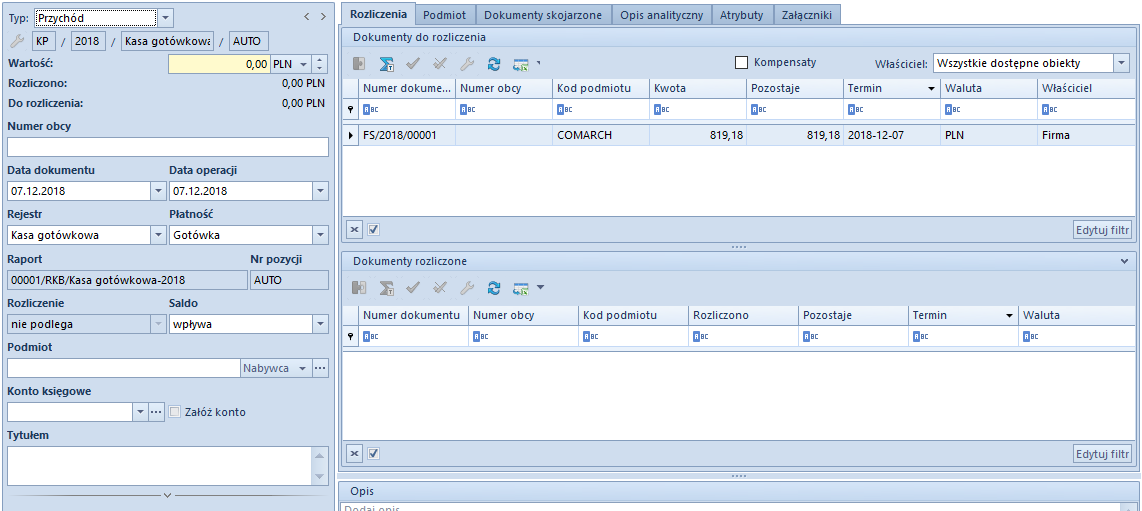W systemie istnieje możliwość dodawania operacji kasowych/bankowych za pomocą przycisków:
- [Dodaj wpłatę]/[Dodaj wypłatę] – na operacji zostaje automatycznie ustawiony jej typ (Przychód/Rozchód), bez możliwości zmiany
- [Dodaj] – na operacji zostaje automatycznie ustawiony typ Przychód, z możliwością zmiany przez użytkownika
Dodawanie operacji za pomocą przycisków [Dodaj wpłatę]/[Dodaj wypłatę]
Sposób wypełniania formularzy operacji jest taki sam dla operacji przychodowych i rozchodowych.
Aby dodać operację wpłaty, należy z poziomu Finanse –> Operacje kasowe/bankowe wybrać przycisk [Dodaj wpłatę] z grupy przycisków Lista.
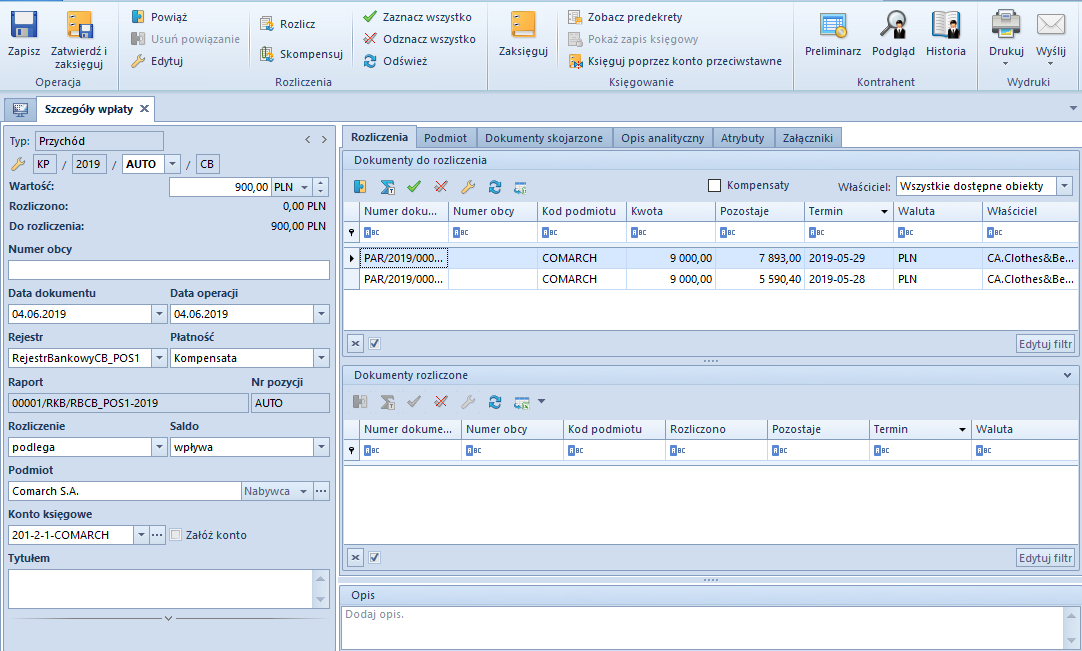
- [Powiąż] – rozlicza operację z płatnością zaznaczoną na liście Dokumenty do rozliczenia
- [Usuń powiązanie] – usuwa rozliczenie pomiędzy operacją a płatnością zaznaczoną na liście Dokumenty rozliczone
- [Rozlicz] – pozwala rozliczyć operację oraz zarejestrować potrącenie
- [Skompensuj] – pozwala skompensować operację oraz zarejestrować potrącenie
- [Księguj poprzez konto przeciwstawne] – służy do automatycznego księgowania operacji z wykorzystaniem konta i dziennika cząstkowego rejestru oraz konta przeciwstawnego wskazanego na operacji
- [Preliminarz] – wybranie przycisku otwiera okno preliminarza płatności danego kontrahenta, z poziomu którego istnieje możliwość dokonania rozliczenia/kompensaty płatności.
- [Podgląd] – wyświetla w trybie do odczytu kartę kontrahenta wskazanego na operacji
- [Historia] – wyświetla historię wszystkich transakcji dokonywanych z udziałem kontrahenta wskazanego na operacji
Formularz operacji składa się z elementów:
Panel boczny
Typ – określa, czy dana operacja jest typu przychodowego czy rozchodowego. Jest to pole informacyjne, niedostępne do edycji.
Pod polem Typ system wyświetla numer wprowadzanej operacji nadawany automatycznie przez system.
Wartość – wartość i waluta operacji. Jest to pole obligatoryjne. Automatycznie ustawiana jest waluta przypisana do wybranego rejestru. Dla rejestru w walucie systemowej użytkownik ma możliwość zmiany waluty operacji na obcą. Dla rejestru w walucie obcej nie ma możliwości zmiany waluty operacji.
Rozliczono – kwota operacji, która została rozliczona. Pole nie podlega edycji.
Do rozliczenia – kwota wyliczana jako różnica wartości operacji i kwoty rozliczonej. Pole nie podlega edycji.
Numer obcy – zależny od ustawienia parametru Domyślna numeracja automatyczna w konfiguracji systemu. Jeżeli parametr jest:
- zaznaczony – dla operacji dodawanych automatycznie jest to numer dokumentu, z którym rozliczona jest dana operacja, a dla operacji wprowadzanych ręcznie jest to dowolny numer wprowadzony przez użytkownika
- odznaczony – jest to dowolny numer wprowadzony przez użytkownika
Data dokumentu – data ta wpływa na wyliczenie salda raportu oraz datę rozliczenia dokumentu
Data operacji – pole pozwalające na zaewidencjonowanie daty zdarzenia gospodarczego powiązanego z daną wpłatą lub wypłatą, np. data wystawienia dokumentu źródłowego (faktury gotówkowej, kwitu), data zlecenia przelewu
Rejestr – rejestr, do którego trafi dana operacja
Płatność – forma płatności operacji. Można ją wybrać z listy form płatności.
Raport – pole jest automatycznie wypełniane numerem raportu przypisanym do wybranego rejestru i zgodny ze wskazaną datą dokumentu. Jeżeli taki raport nie istnieje, pole pozostanie puste, a w menu uaktywni się przycisk [Dodaj raport]. Użytkownik będzie mógł dodać raport, do którego trafi dana operacja. Jest to pole obligatoryjne.
Nr pozycji – pole uzupełniane automatycznie jako kolejny numer w danym raporcie
Rozliczenie – w ramach pola do wyboru są dwie wartości: Podlega, Nie podlega
Saldo – parametr warunkuje, czy dana operacja będzie miała wpływ na saldo rejestru
Podmiot – pole służące do wskazania podmiotu, z którym powiązana jest operacja. Dla operacji przychodowej domyślnie podpowiadany jest typ podmiotu Nabywca, natomiast dla operacji rozchodowej Dostawca. Użytkownik ma możliwość zmiany typu podmiotu na jedną z wartości: Dostawca, Nabywca, Pracownik, Bank, Urząd. W przypadku wskazania wartości Nabywca użytkownik ma możliwość wywołania listy, której zawartość uzależniona jest od wartości parametru Pokaż nabywców/dostawców:
- lista nabywców – w przypadku odrębnych list kontrahentów, tj. parametr Pokaż nabywców/dostawców jest zaznaczony,
- lista kontrahentów ograniczona wyłącznie do nabywców poprzez filtr Podział – w przypadku wspólnej listy kontrahentów, tj. parametr Pokaż nabywców/dostawców jest odznaczony. Użytkownik ma możliwość zmiany wartości określonej w filtrze.
W przypadku wybrania wartości Dostawca mechanizm wywołania zawartości listy jest analogiczny.
Wypełnienie pola Podmiot na formularzu operacji jest nieobowiązkowe. W przypadku braku określenia podmiotu, przy zapisie/zatwierdzaniu operacji zostaje wyświetlony komunikat: „Podmiot operacji nie został określony. Czy na pewno zapisać/zatwierdzić i zaksięgować operację k/b? Tak/Nie.” Użytkownik ma możliwość wyłączenia komunikatu poprzez zaznaczenie parametru Nie pokazuj tego komunikatu ponownie.
Ponadto jeżeli nie zostanie wskazany żaden podmiot, a w polu Konto księgowe zostanie wskazane konto rozrachunkowe powiązane z podmiotem, to przy zapisie operacji wyświetlane jest ostrzeżenie: „Podmiot operacji nie został określony, a wskazano konto słownikowe. Czy na pewno zapisać operację k/b? Tak/Nie.” Wybór opcji Nie spowoduje powrót do edycji operacji. Wybór opcji Tak spowoduje zapisanie operacji.
Konto księgowe
- Jeżeli konto wyświetlane jest na zielono, oznacza to, że nie istnieje ono w planie kont i zostało zaproponowane przez system. Zaznaczenie parametru Załóż konto automatycznie założy konto dla wybranego podmiotu po zapisie operacji.
- Jeżeli konto wyświetlane jest na czarno, oznacza to, że jest założone.
Reguły podpowiadania konta na operacjach:
- Pobierane jest konto przypisane do danego słownika (kontrahenta, pracownika, banku lub urzędu) w firmie, w której zalogowany jest użytkownik
- W przypadku niewskazania podmiotu, konto księgowe nie jest podpowiadane
- Niemożliwa jest zmiana numeru konta księgowego na operacji kasowej/bankowej, jeżeli właścicielem operacji jest inna firma niż firma aktualnie zalogowana
- Dla wspólnej listy kontrahentów (parametr Pokaż dostawców/nabywców zaznaczony):
- Na operacji przychodowej podpowiadane jest konto nabywcy
- Na operacji rozchodowej podpowiadane jest konto dostawcy
- Dla rozdzielnych list kontrahentów (parametr Pokaż dostawców/nabywców odznaczony) oraz dla wspólnej listy kontrahentów, gdy kontrahent jest tylko odbiorcą bądź tylko dostawcą:
- Po wskazaniu nabywcy podpowiadane jest konto nabywcy
- Po wskazaniu dostawcy podpowiadane jest konto dostawcy
- W przypadku: pracownika podpowiadane jest konto wynagrodzenia, banku – konto rozliczenia, urzędu celnego – konto cła, urzędu skarbowego – konto podatku dochodowego
- Konto na operacjach zaimportowanych podpowiadane jest wyłącznie, jeżeli operator importujący operacje miał ustawiony bieżący okres obrachunkowy
Załóż konto – zaznaczenie parametru skutkuje automatycznym założeniem konta księgowego dla podmiotu, jeśli jeszcze nie istniało. Konto może zostać założone wyłącznie przez operatora z ustawionym bieżącym okresem obrachunkowym.
Tytułem – pole to służy do wprowadzenia nazwy/tytułu operacji w celu łatwiejszej klasyfikacji. Pole może być wypełniane automatycznie w zależności od ustawienia parametru Automatyczne wypełnianie pola Tytułem. Podczas księgowania operacji przez konto przeciwstawne treść pola Tytułem zostaje przeniesiona na zapis księgowy tej operacji.
Rachunek – automatycznie ustawiany jest domyślny numer rachunku podmiotu wskazanego na operacji. Użytkownik ma możliwość jego zmiany w ramach wszystkich aktywnych rachunków podmiotu.
Bank – kod i nazwa banku właściwego dla danego podmiotu. Po wyborze rachunku pole to jest automatycznie uzupełniane. Jest to pole nieedytowalne.
Waluty – w ramach tego pola użytkownik ma możliwość wyboru typu kursu. Automatycznie podpowiadany jest domyślny typ ustawiony na rejestrze kasowym/bankowy, w ramach którego dodawana jest operacja kasowa/bankowa. Jeżeli zostanie wybrany taki typ kursu, dla którego jest zdefiniowane notowanie dla danej waluty i daty, to kurs zostanie automatycznie pobrany na dokument. W przypadku typu, dla którego nie został zdefiniowany kurs w danym dniu, system wyświetla komunikat „Pobrano inną datę kursu”. Oznacza to, że kurs został pobrany z ostatniego dnia, dla którego został zdefiniowany.
Użytkownik ma możliwość zdefiniowania parametrów dotyczących daty pobierania kursu, czyli ustalenia daty, która ma być brana pod uwagę i na ile dni przed tą datą ma być ustawiona data pobrania kursu. Może tego dokonać na definicji typu dokumentu (Wpłata kasowo-bankowa lub Wypłata kasowo-bankowa) dostępnej w centrum struktury firmy.
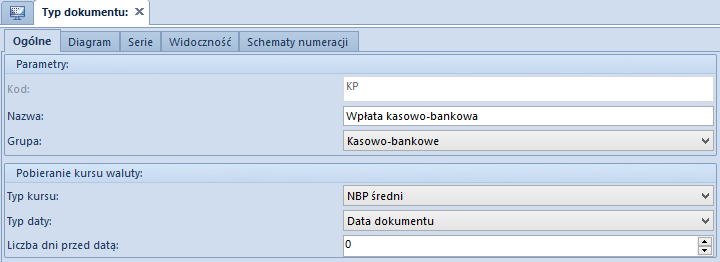
Zakładka Rozliczenia
Zakładka składa się z dwóch sekcji: Dokumenty do rozliczenia, Dokumenty rozliczone oraz pola Opis.
Na liście Dokumenty do rozliczenia wyświetlane są:
- dla wpłaty o wartości dodatniej – wszystkie nierozliczone należności o wartości większej od zera, powiązane z tym samym kontrahentem
- dla wypłaty o wartości dodatniej – wszystkie nierozliczone zobowiązania o wartości większej od zera, powiązane z tym samym kontrahentem
- dla wpłaty o wartości ujemnej – wszystkie nierozliczone zobowiązania o wartości większej od zera, powiązane z tym samym kontrahentem
- dla wypłaty o wartości ujemnej – wszystkie nierozliczone należności o wartości większej od zera, powiązane z tym samym kontrahentem
Nad listą Dokumenty do rozliczenia dostępny jest parametr Kompensaty. Po zaznaczeniu parametru, na liście Dokumenty do rozliczenia wyświetlone zostają płatności przeciwnego typu powiązane z tym samym kontrahentem (np. dla wpłaty o wartości dodatniej wyświetlone zostają nierozliczone wypłaty o wartości dodatniej i nierozliczone wpłaty o wartości ujemnej) Szczegółowy opis wykonywania kompensat znajduje się w kategorii Kompensaty.
Obok parametru Kompensaty znajduje się pole Właściciel, które pozwala ograniczyć wyświetlane dokumenty na liście wyłącznie do dokumentów wystawionych w wybranym centrum. Domyślna wartość tego pola to Wszystkie dostępne obiekty. Jeśli użytkownik nie ma uprawnienia do odczytu danej operacji, nie będzie ona widoczna na liście.
Lista Dokumenty do rozliczenia składa się z kolumn:
- Numer dokumentu
- Numer obcy
- Kod podmiotu
- Kwota – wartość operacji/płatności
- Pozostaje – kwota pozostająca do rozliczenia
- Termin – data dokumentu dla operacji kasowej/bankowej i termin płatności dla płatności
- Waluta
- Właściciel – centrum struktury firmy, które jest wystawcą dokumentu
oraz kolumn domyślnie ukrytych:
- Kwota w walucie systemowej
- Nazwa podmiotu
- Pozostaje w walucie systemowej – kwota pozostająca do rozliczenia wyrażona w walucie systemowej
- Rozliczono – kwota, która została rozliczona
- Rozliczono w walucie systemowej – kwota, która została rozliczona, wyrażona w walucie systemowej
- Tytułem
Na liście Dokumenty rozliczone prezentowane są dokumenty, z którymi operacja została rozliczona lub skompensowana. Dokumenty, do których użytkownik nie ma uprawnień, wyświetlane są z zamaskowanymi danymi. Lista Dokumenty rozliczone składa się z kolumn:
- Numer dokumentu
- Numer obcy
- Kod podmiotu
- Rozliczono – kwota, która została rozliczona
- Pozostaje – kwota pozostająca do rozliczenia
- Termin – data dokumentu dla operacji kasowej/bankowej i termin płatności dla płatności
- Waluta
oraz kolumn domyślnie ukrytych:
- Do rozliczenia w walucie systemowej – kwota pozostająca do rozliczenia wyrażona w walucie systemowej
- Kwota – wartość operacji/płatności
- Kwota rozliczenia – kwota, która została rozliczona z daną operacją
- Kwota rozliczenia w walucie systemowej – kwota, która została rozliczona z daną operacją wyrażona w walucie systemowej
- Kwota w walucie systemowej – wartość operacji/płatności w walucie systemowej
- Rozliczono w walucie systemowej – kwota, która została rozliczona, wyrażona w walucie systemowej
- Tytułem
- Właściciel – centrum struktury firmy, które jest wystawcą dokumentu
Szczegółowy opis rozliczania operacji z poziomu zakładki Rozliczenia znajduje się w artykule Rozliczanie płatności za pomocą przycisków [Powiąż], [Powiąż zaznaczone], [Rozlicz], [Zapłać].
Zakładka Podmiot
Zakładka Podmiot zawiera dane o podmiocie związanym z daną operacją. Informacje uzupełniane są automatycznie po wyborze podmiotu w panelu bocznym operacji.
Zakładka Dokumenty skojarzone
Zakładka wyświetla dokumenty, z którymi została rozliczona dana operacja.
Zakładki Opis analityczny, Atrybuty, Historia zmian, Załączniki
Szczegółowy opis zakładek znajduje się w artykule Zakładka Kody Rabatowe, Opis analityczny, Atrybuty, Załączniki i Historia zmian
Dodawanie operacji przy użyciu przycisku [Dodaj]
W przypadku dodawania operacji za pomocą przycisku [Dodaj] z poziomu Finanse –> Operacje kasowe/bankowe, istnieje możliwość wyboru typu operacji bezpośrednio na formularzu. Domyślnie podpowiadany jest typ Przychód. Zmiana typu operacji jest możliwa wyłącznie do momentu zapisu operacji lub całkowitego/częściowego jej rozliczenia. Przy każdorazowej zmianie typu operacji aktualizowany jest typ podmiotu oraz dokumenty do rozliczenia.